6 Alat Online Gratis untuk Menghapus Latar Belakang dari GIF
Graphics Interchange Format, atau GIF, adalah format gambar yang banyak digunakan di internet untuk menampilkan animasi sederhana.
Anda mungkin ingin menambahkan GIF animasi di situs web Anda agar lebih menarik, namun Anda mungkin menemukan bahwa latar belakang GIF tersebut berbenturan dengan latar belakang situs Anda – situasi yang agak membuat frustrasi. Jika Anda mengalami kesulitan ini dan ingin menghapus latar belakang GIF, Anda datang ke tempat yang tepat. Halaman ini dirancang untuk mengatasi masalah ini. Di bagian selanjutnya, kami akan menunjukkan kepada Anda 6 penghapus latar belakang GIF online gratis. Baca konten berikut untuk mempelajari cara menghapus latar belakang dari GIF secara gratis. Ayo pergi.
Mengapa Menggunakan GIF
File GIF dapat berisi beberapa gambar dalam satu file dan memanfaatkan teknik kompresi untuk memperkecil ukuran file setiap gambar. Dengan demikian, dapat menampilkan animasi pendek, seperti video, namun dengan ukuran file yang jauh lebih kecil dibandingkan file video. Itulah keunggulan utamanya dan alasan mengapa GIF begitu banyak digunakan di Internet.
Menambahkan GIF animasi ke situs Anda dapat membuatnya lebih dinamis dan menarik. Jika situs Anda penuh dengan elemen statis, penyertaan animasi dapat menjadi strategi efektif untuk meningkatkan daya tarik visualnya. Namun, Anda khawatir file video yang berukuran besar dapat memperlambat kecepatan pemuatan situs Anda. Dalam hal ini, GIF adalah pilihan terbaik Anda, karena kemampuannya menghadirkan animasi tanpa mengurangi waktu pemuatan.
Selain itu, GIF juga dapat digunakan sebagai logo animasi sehingga lebih mudah menarik perhatian orang. Mereka juga digunakan dalam tutorial online, dengan jelas menyajikan langkah-langkah rumitnya.
Mengapa Menghapus Latar Belakang GIF
Bayangkan Anda menggunakan GIF sebagai logo animasi, dan Anda menemukan latar belakangnya bertentangan dengan latar belakang situs web Anda. Itu bisa menjengkelkan. Oleh karena itu, kami menyarankan Anda untuk menghapus latar belakang dari GIF agar dapat digunakan di mana pun Anda suka.
Beberapa Penghapus Latar Belakang GIF Online Gratis
Ada beberapa penghapus latar belakang untuk GIF di Internet, yang berbeda satu sama lain dalam beberapa hal. Pada konten berikut, kami akan memperkenalkan 6 di antaranya kepada Anda, memberi tahu Anda fitur dan langkah-langkah penggunaannya masing-masing, serta membuat perbandingan dan rekomendasi untuk Anda. Sekarang, mari kita lihat detailnya.
1.EZGIF
EZGIF adalah alat web yang memungkinkan Anda melakukan berbagai edisi mudah pada GIF, dan penghapus latar belakang untuk GIF disertakan dalam utilitas Efeknya.
Anda dapat mengetahui dari namanya bahwa ia menyediakan fungsi yang mudah. Itu hanya dapat menghapus satu warna dari GIF, yaitu penghapus GIF bg hanya untuk GIF dengan latar belakang solid. Untuk menghapus warna tertentu, Anda harus memasukkan kode heksadesimal suatu warna, sebuah tantangan yang rumit bagi seorang pemula.
Dan bagi mereka yang menyukai halaman web yang modern dan bergaya, desainnya tampak tidak menarik dengan antarmuka kuno yang tidak intuitif.
Jika Anda memiliki GIF dengan latar belakang warna solid, coba langkah berikut untuk mendapatkan GIF dengan latar belakang transparan.
- Langkah 1. Pergi ke EZGIF dan pilih itu efek utilitas
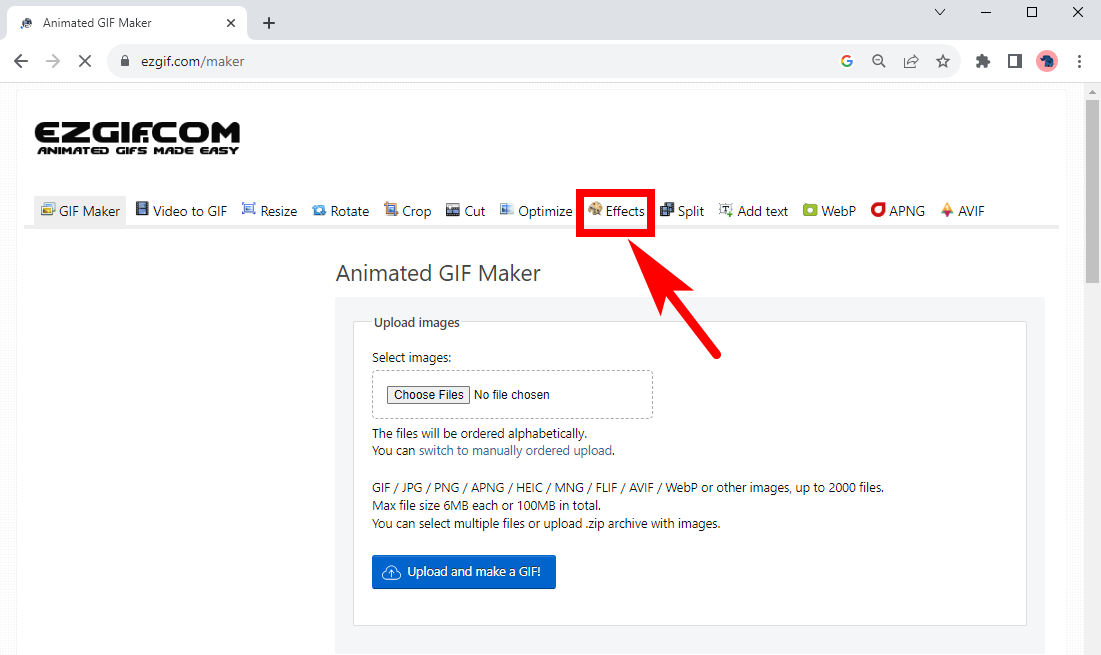
- Langkah 2. Unggah file GIF di efek halaman. Anda dapat mengklik Pilih File untuk memilih file dari perangkat Anda, atau menempelkan URL GIF di kotak masukan. Kemudian, klik Unggah untuk mengunggah file.
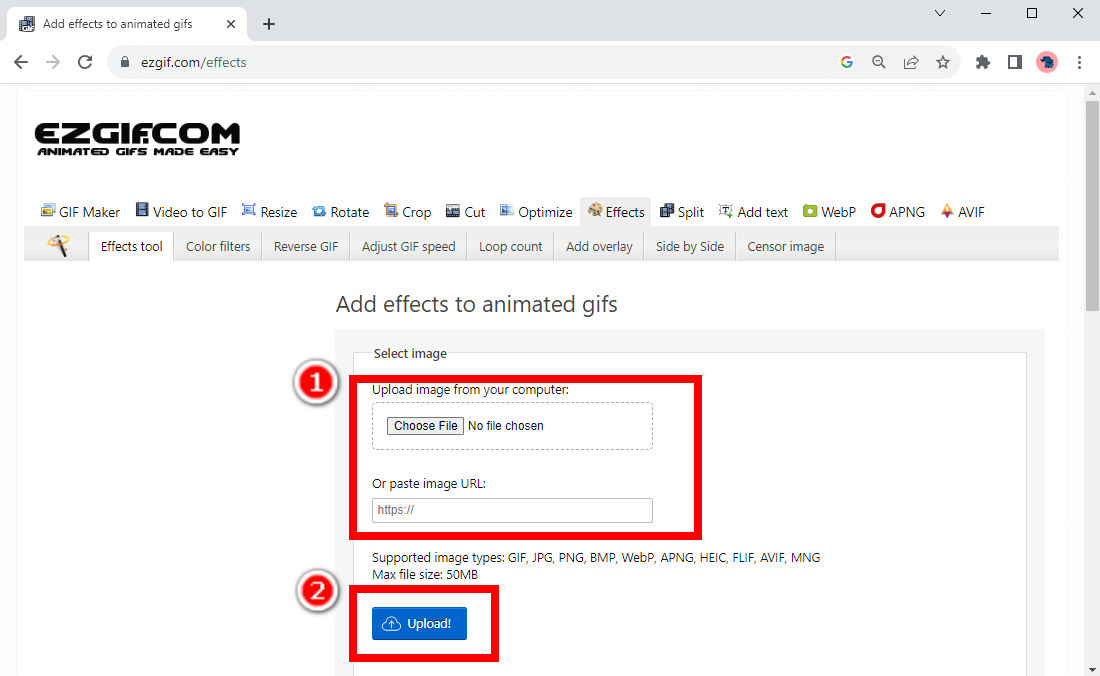
- Langkah 3. Setelah pengunggahan selesai, akan ada halaman pengeditan. Gulir ke bawah dan Anda akan menemukan a Ganti warna dengan transparansi alat. Ini menawarkan tiga pilihan warna putih, hitam dan khusus untuk Anda pilih. Pilih hitam atau putih, atau masukkan kode heksadesimal warna tertentu untuk menghilangkan warna latar belakang dari GIF animasi.
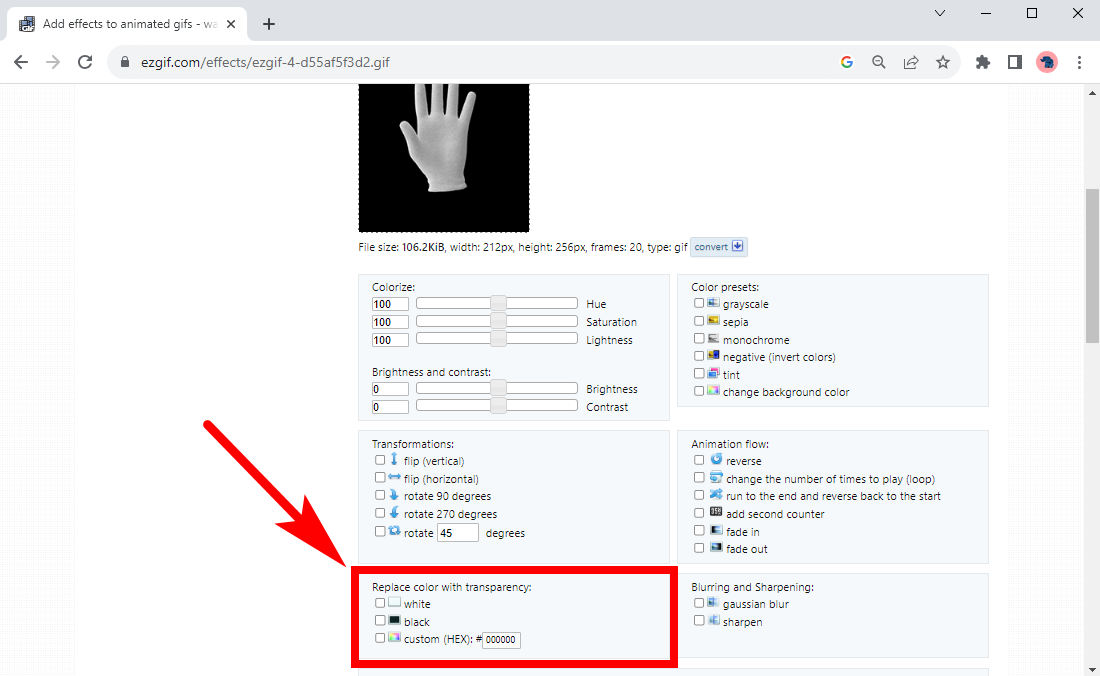
- Langkah 4. Setelah Anda memilih (atau memasukkan) warna, gulir ke bawah halaman dan tekan Terapkan dipilih tombol, gambar yang diproses akan muncul dalam kotak di bawahnya. Tekan Simpan di kanan bawah untuk menyimpan GIF dengan latar belakang transparan ke perangkat Anda.
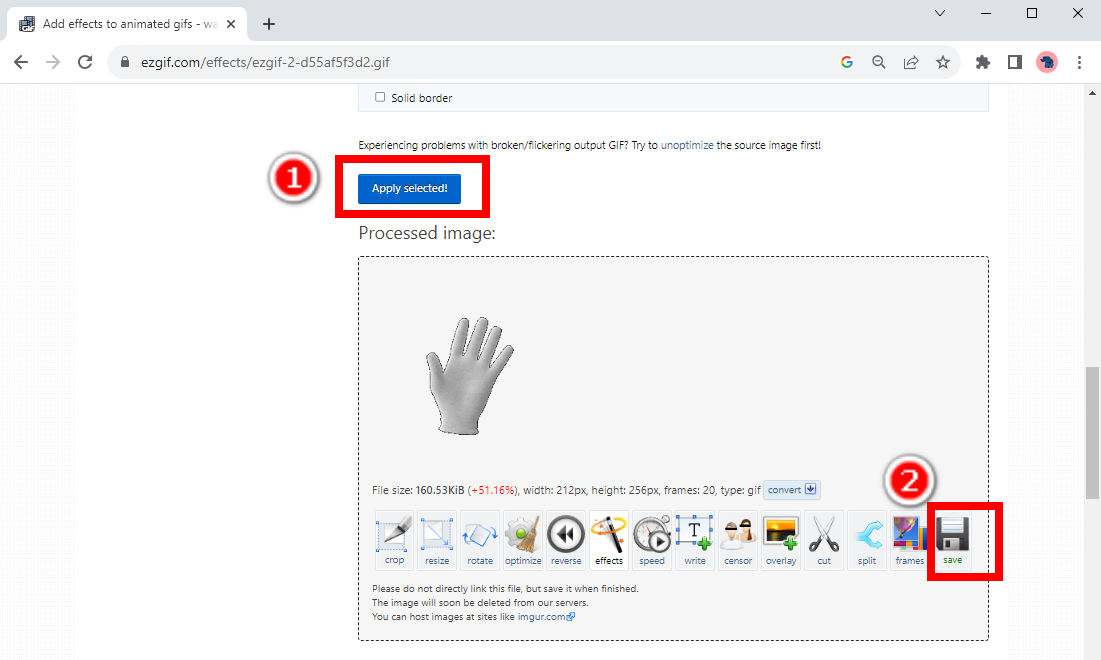
2. Alat GIF Online
Alat GIF Online, seperti namanya, memberi Anda sejumlah besar utilitas berguna untuk membuat atau mengedit GIF. Di sini, kami akan memperkenalkan alat Hapus Latar Belakang GIF.
Seperti website sebelumnya, hanya mendukung penghapusan satu warna saja, yaitu menghilangkan background dari GIF dengan background warna solid. Namun GIF akan gagal dibuat transparan jika GIF tersebut memiliki latar belakang dengan berbagai warna. Alat ini memungkinkan Anda memilih warna dari palet warna, yang lebih baik daripada menggunakan kode heksadesimal. Meskipun desain webnya mungkin tidak estetis, namun relatif mudah untuk dipahami dan digunakan. Berikut adalah langkah-langkah untuk menghapus latar belakang dari GIF online dengannya.
- Langkah 1. Pergi ke nya situs web dan klik kotak abu-abu untuk mengunggah GIF (dengan latar belakang solid) dari perangkat Anda.
Alternatifnya, Anda dapat menarik dan melepas file di area yang ditentukan.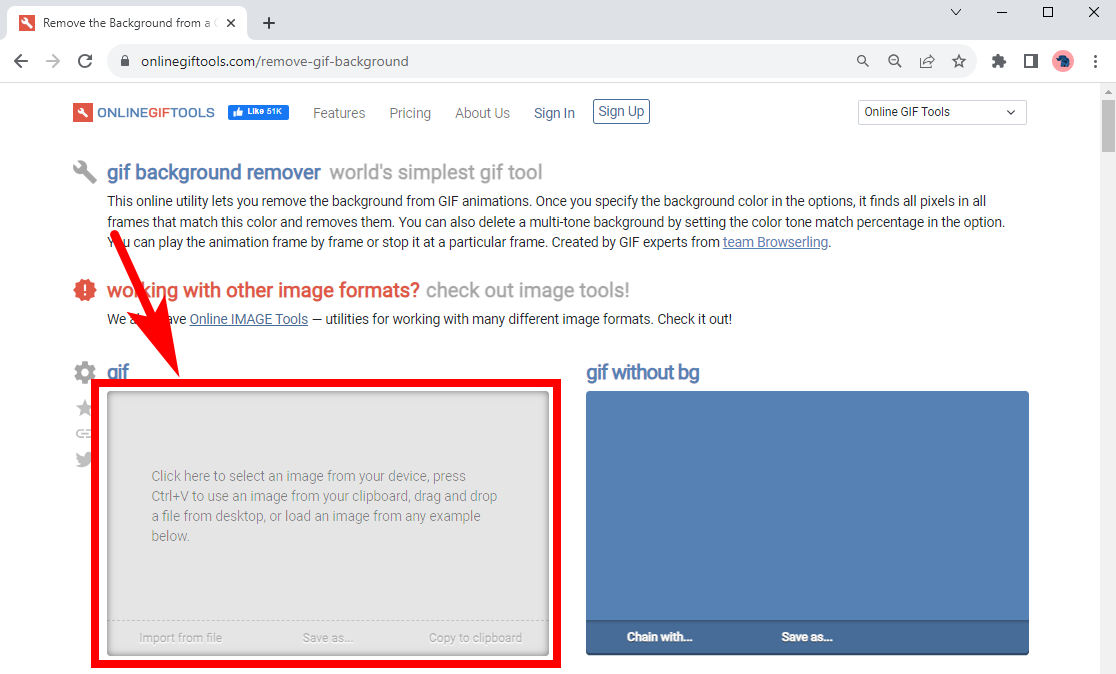
- Langkah 2. Klik pada Warna latar belakang opsi dan pilih warna latar belakang dari jendela pop-up. Untuk mencocokkan warna latar belakang gambar yang kami unggah, kami menempatkannya di zona hitam untuk menghilangkan latar belakang hitam dari GIF. Terakhir, klik Save As di bawah kotak kanan untuk mengunduh GIF dengan latar belakang transparan.
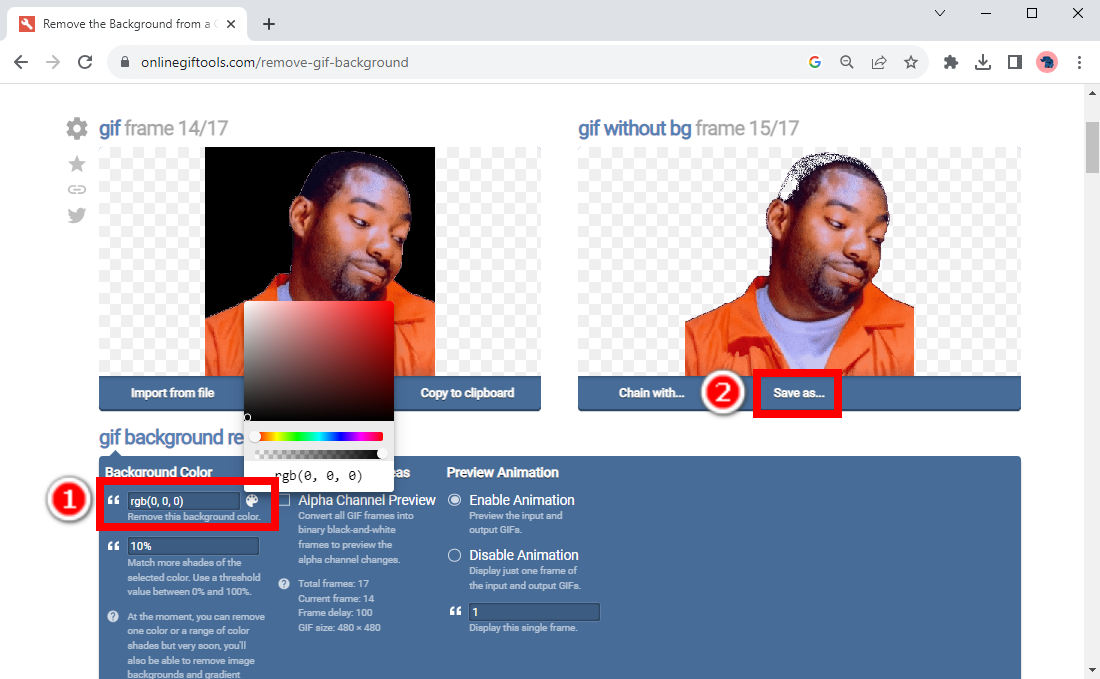
3.LunaPic
Foto Luna mungkin salah satu editor gambar online paling profesional. Setelah Anda mengunggah gambar di sini, Anda dapat mengeditnya dengan berbagai alat canggih seperti yang Anda lakukan di editor foto profesional.
Namun, fungsi penghapus latar belakang GIF-nya relatif terbatas. Seperti dua alat web sebelumnya, GIF dapat dibuat transparan dengan baik hanya jika latar belakang GIF cukup sederhana. Anda juga dapat mencobanya dengan GIF dengan latar belakang yang rumit, tetapi ini akan menjadi tugas yang menantang dan terkadang menjengkelkan.
Langkah-langkah cara membuat GIF transparan di LunaPic ditunjukkan di bawah ini dengan alat bantu visual.
- Langkah 1. Mengunjungi Foto Luna dan tekan Unggah tombol untuk memilih GIF dari perangkat Anda.
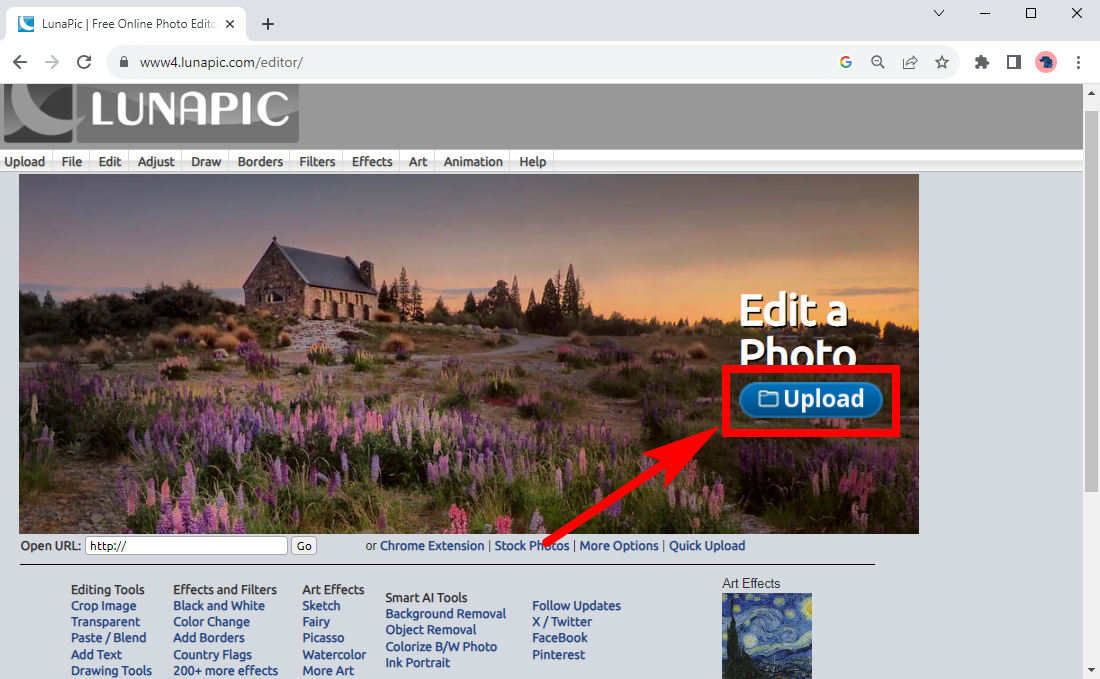
- Langkah 2. Setelah file diunggah, akan ada halaman dengan beberapa pilihan pengeditan untuk Anda. Memilih Alat Penghapusan Latar Belakang.
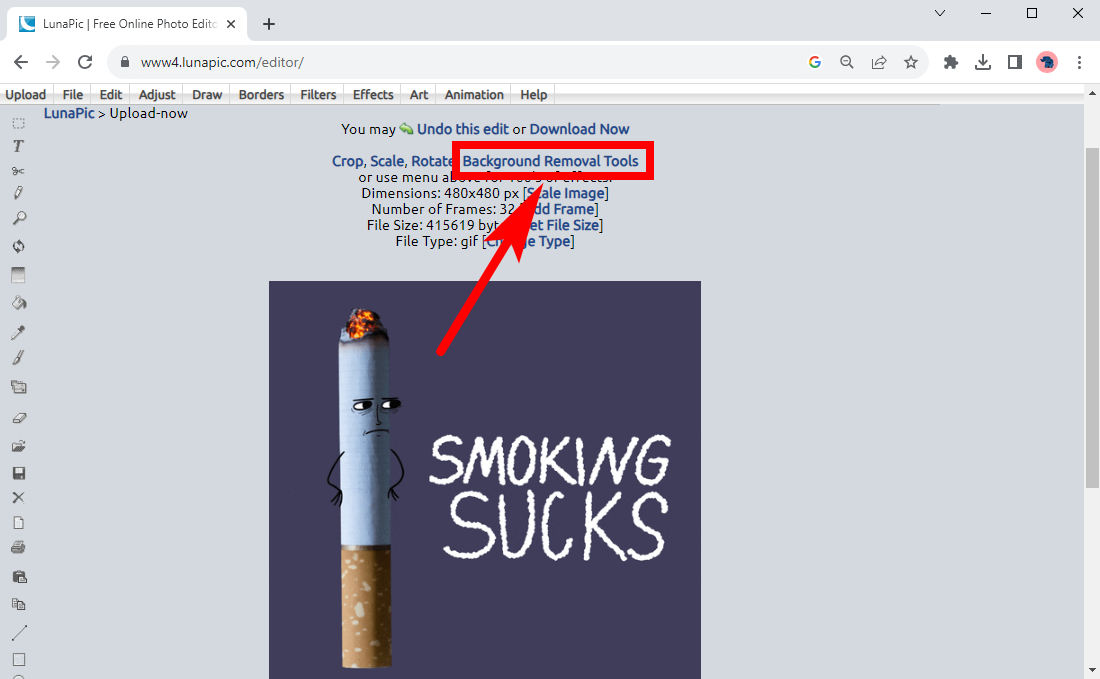
- Langkah 3. LunaPic memiliki beberapa alat untuk menghapus latar belakang. Di sini kami menggunakan Penghapusan latar belakang untuk logo dan grafik, satu-satunya yang dapat menghapus latar belakang dari GIF.
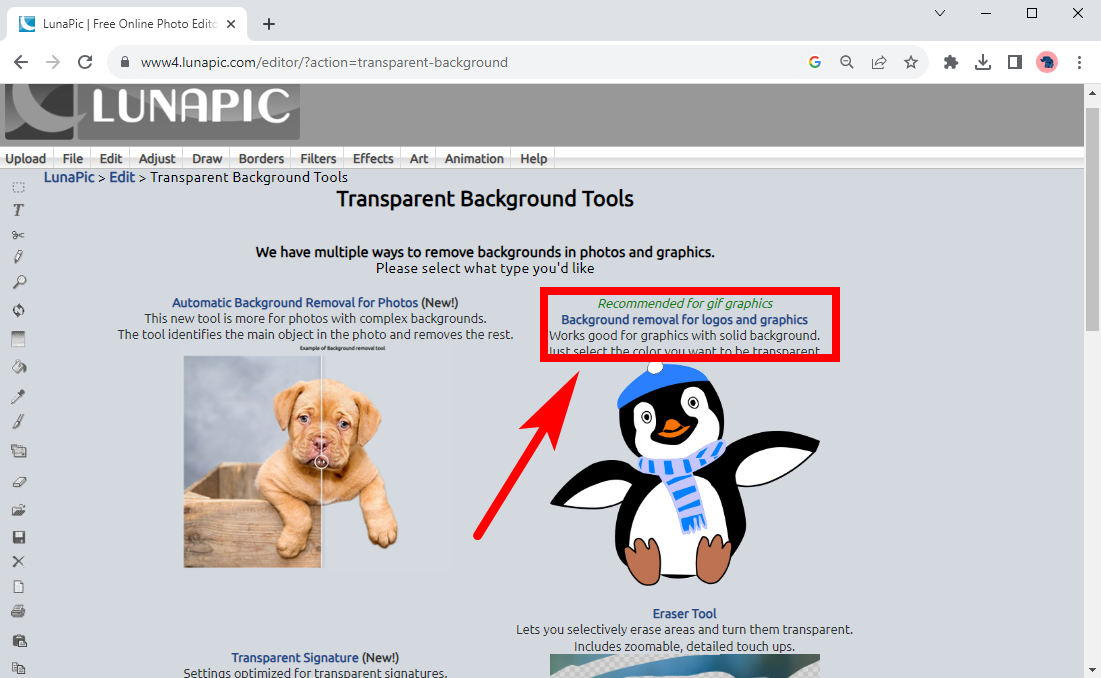
- Langkah 4. Kemudian, di halaman pengeditan, klik latar belakang untuk menghilangkan warna latar belakang dari GIF. Seperti yang Anda lihat, ini tidak terlalu memuaskan. Anda bisa memukul Mulai lagi untuk membuat area lain menjadi transparan dan klik lagi untuk menghapus area latar belakang lainnya. Jika sudah selesai, klik Save.

4. OIE
angsa, Editor Gambar Online Gratis, adalah editor gambar hebat lainnya yang memungkinkan Anda mengedit gambar apa pun secara profesional. Dan kecanggihannya juga berlaku untuk GIF animasi. Ini memiliki penghapus latar belakang untuk GIF dengan berbagai latar belakang. Baik GIF memiliki latar belakang sederhana atau latar belakang solid, Anda dapat membuat GIF transparan dengan beberapa langkah sederhana.
Langkah-langkahnya adalah sebagai berikut.
- Langkah 1. Mengunjungi angsa dan klik UPLOAD GAMBAR tombol untuk memilih GIF animasi dari perangkat Anda.
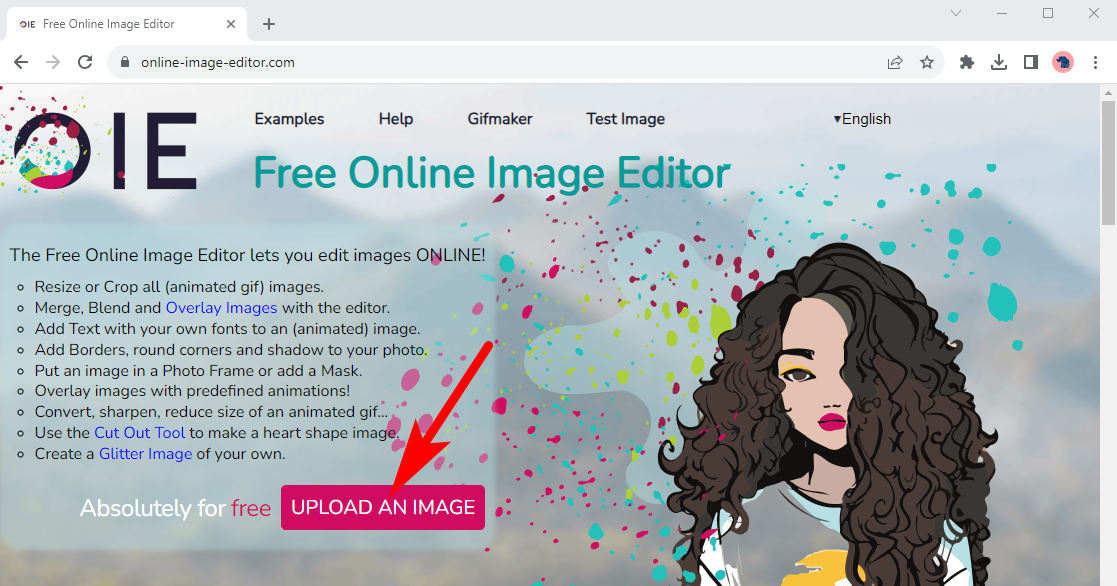
- Langkah 2. Memukul Advanced > Transparansi untuk menggunakan penghapus latar belakang GIF.
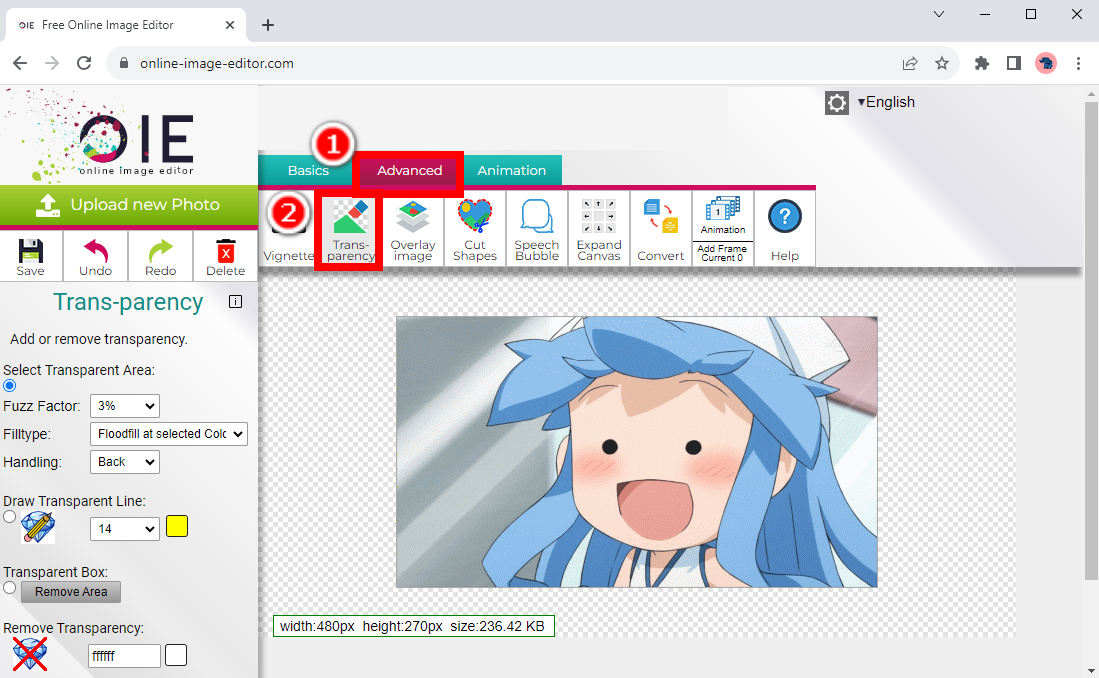
- Langkah 3. Di sisi kiri terdapat panel Transparansi yang menyediakan beberapa mode untuk membuat latar belakang transparan. Mode defaultnya adalah Pilih Area Transparan, yang mana Anda mengklik area warna di latar belakang untuk menjadikannya transparan. Terus klik pada area warna yang berbeda hingga Anda menghapus semua warna latar belakang untuk mendapatkan GIF dengan latar belakang transparan.
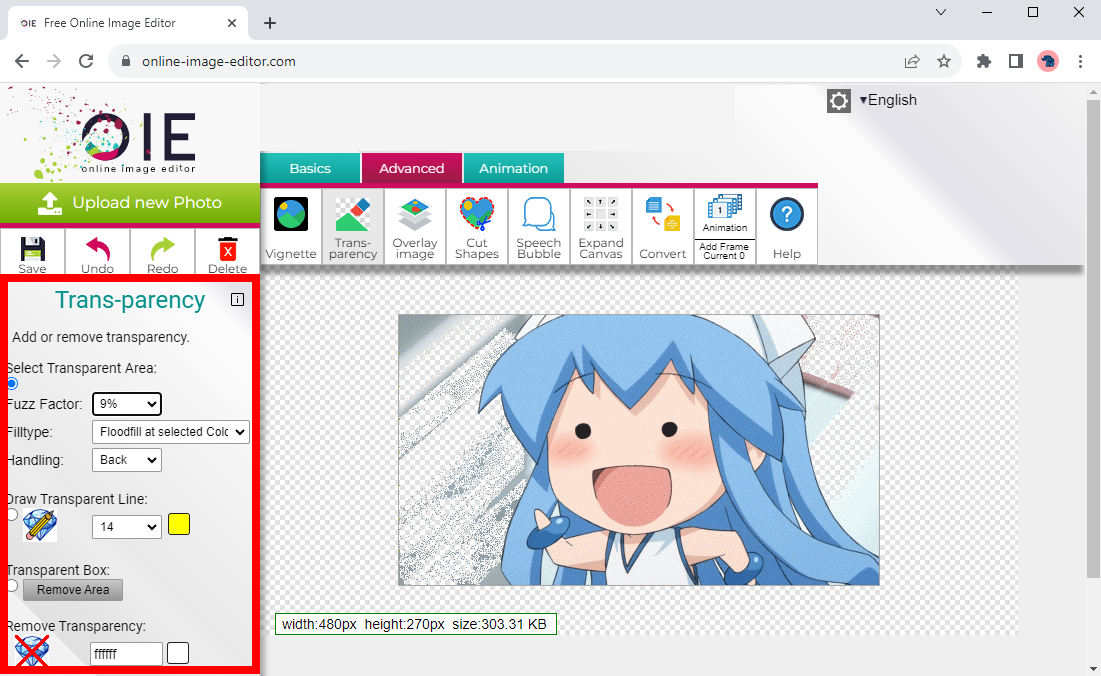
- Langkah 4. Ada mode lain yang disebut Gambar Garis Transparan. Pilih dan gambar area dengan mouse yang ingin Anda hapus. Dimanapun Anda menggambar akan dibuat transparan.
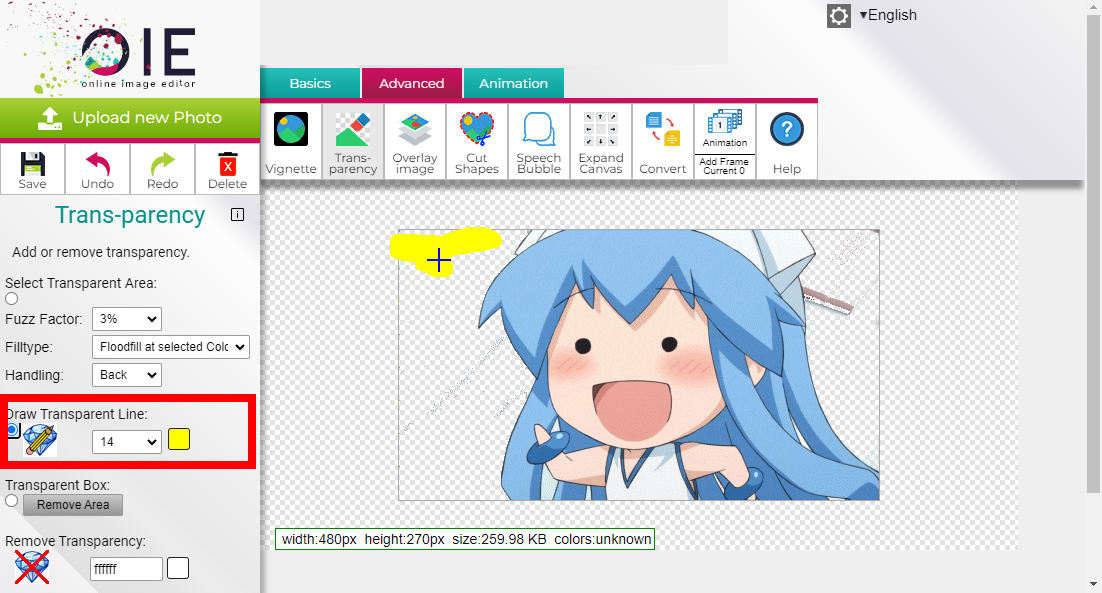
- Langkah 5. Dengan memilih mode Kotak Transparan, Anda dapat menutup area yang tidak diinginkan dengan kotak persegi panjang dan mengubah ukuran kotak untuk menghilangkan area tersebut dengan lebih akurat. Setelah Anda memilih area, klik Hapus Area untuk membuatnya transparan.
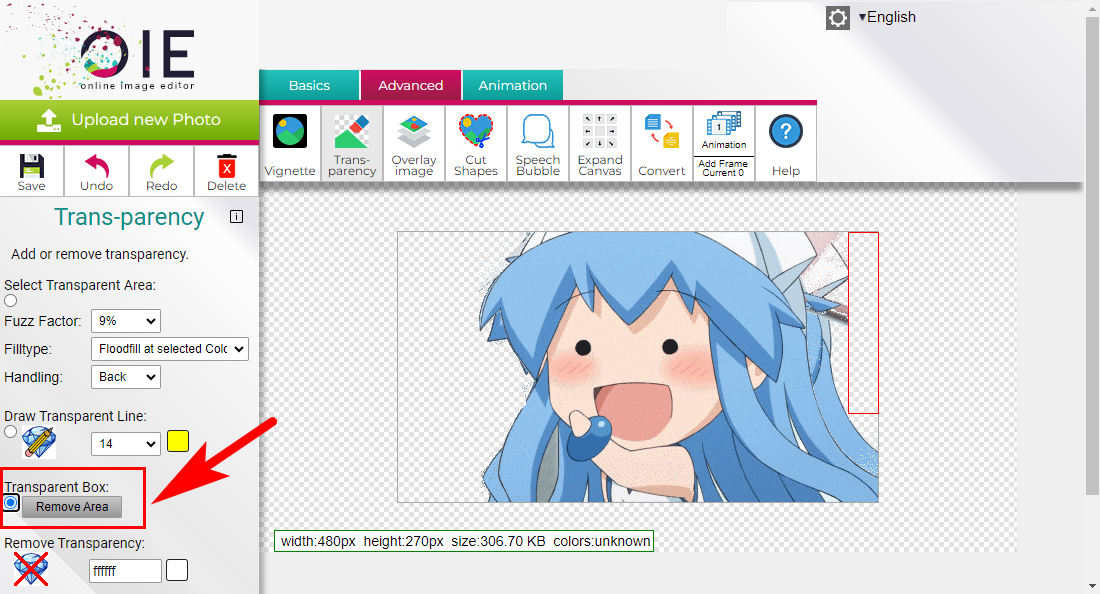
- Langkah 6. Dengan langkah-langkah di atas, Anda dapat menghapus latar belakang GIF dengan OIE dengan tepat. Lalu yang terakhir, pukul Save untuk mengunduh GIF animasi transparan.
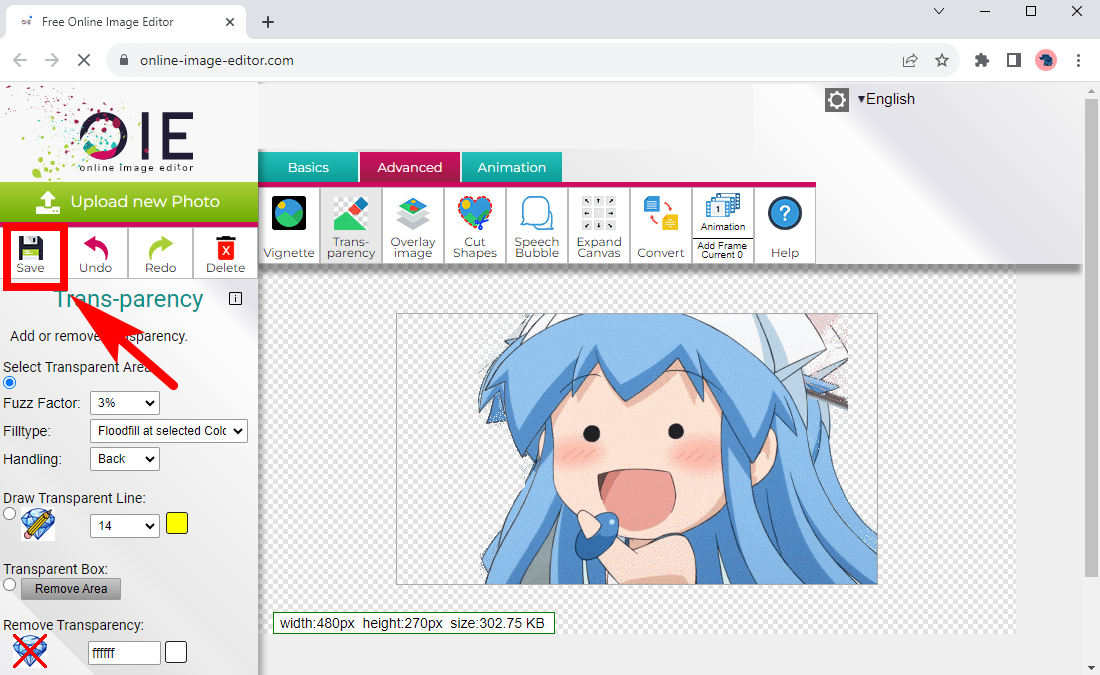
5. Buka layar
Hapus layar adalah editor video online yang hebat. Tidak hanya dapat menghilangkan latar belakang dari video sambil mengaktifkan pengeditan tambahan, tetapi juga dapat menghapus latar belakang dari GIF secara tepat dan efisien. Dan itu dapat menangani latar belakang sederhana dan kompleks dengan baik.
Ini memiliki banyak keuntungan. Berbeda dengan yang sebelumnya, penghapus latar belakang GIF online ini memiliki antarmuka intuitif dengan gaya modern, menyenangkan dan memberi tahu Anda dengan jelas apa yang harus dilakukan selanjutnya. Terlebih lagi, ini adalah alat otomatis dan cepat. Anda hanya perlu satu klik untuk mengunggah file guna menghapus latar belakang dari GIF online dalam hitungan detik, tanpa memerlukan operasi manual atau waktu tambahan.
Dalam dua langkah sederhana, semuanya bisa dilakukan.
- Langkah 1. Pergi ke Hapus layar, klik Unggah Klip tombol dan pilih file GIF dari perangkat Anda.
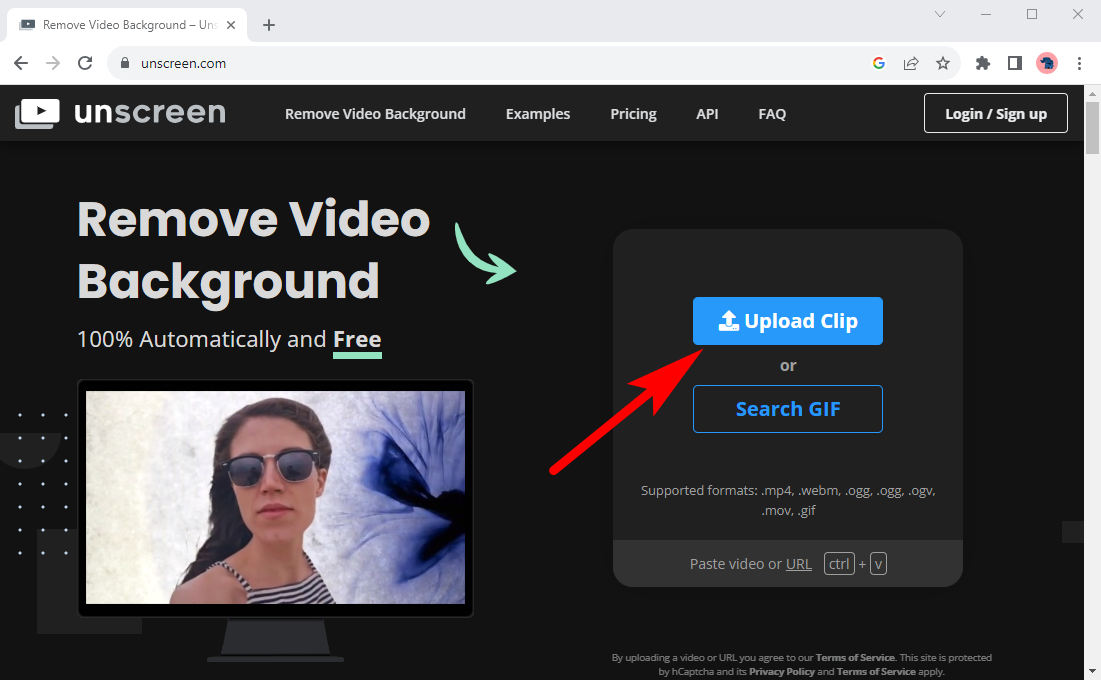
- Langkah 2. Tunggu beberapa detik pengunggahan dan pemrosesan. Kemudian, Anda akan melihat GIF dengan latar belakang transparan di halaman hasil. Memukul Unduh untuk menyimpannya ke perangkat Anda.
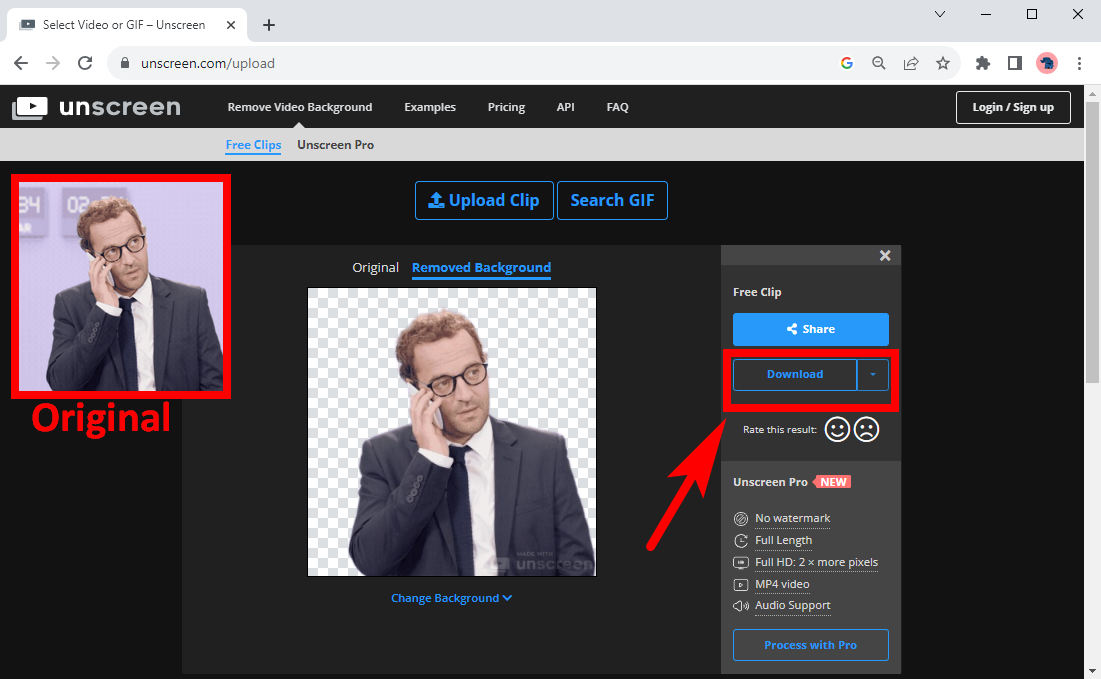
6. Video
video adalah platform pengeditan video online berbasis AI yang memberi Anda penghapus latar belakang untuk GIF. Saya yakin Anda akan senang dengan antarmuka intuitif, akurasi, dan efisiensinya.
Ini memiliki algoritma cerdas untuk membedakan antara latar belakang dan objek dan untuk menghapus latar belakang GIF secara akurat. Untuk menggunakan alat canggih ini, Anda hanya perlu melakukan 3 langkah sederhana sebagai berikut:
- Langkah 1. Pergi ke videoPengubah Latar Belakang Video dan tekan MENGUNGGAH VIDEO. Kemudian, di jendela pop-up, seret dan letakkan file di sana, atau tekan JELAJAHI FILE untuk memilih salah satu dari perangkat Anda.
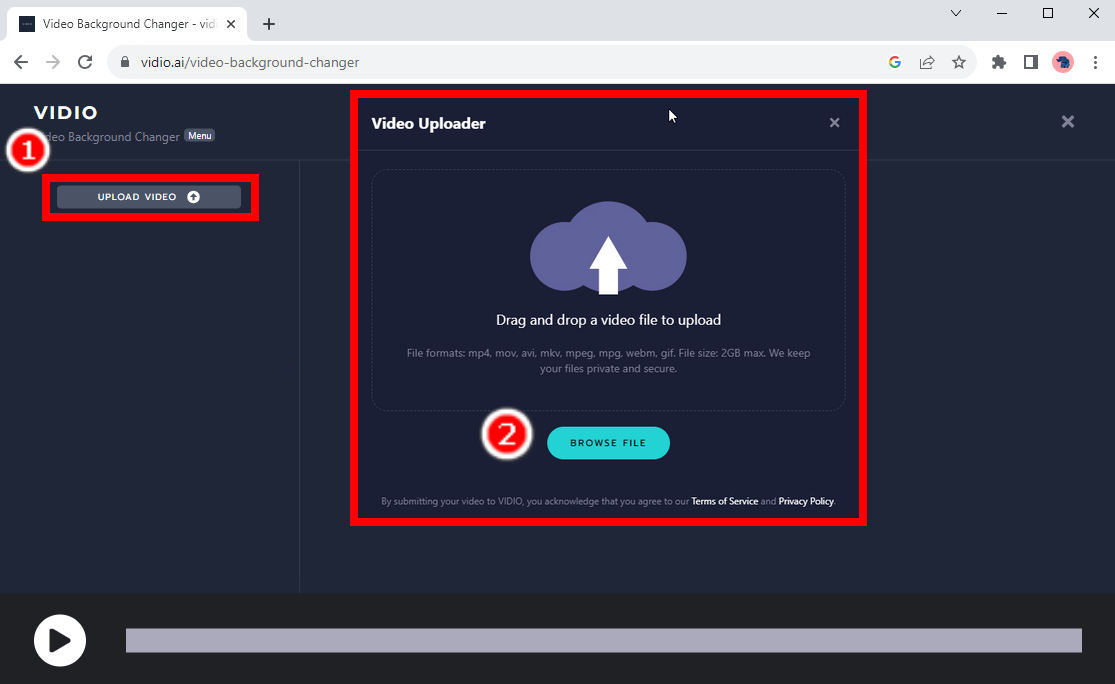
- Langkah 2. Klik pada objek yang ingin Anda simpan, dan objek tersebut akan ditandai dengan warna biru. Anda juga dapat mengeklik tombol di atas GIF untuk beralih ke mode latar belakang, dan mengeklik area latar belakang yang ingin Anda hapus. Lalu, pukul PROPAGARTE.
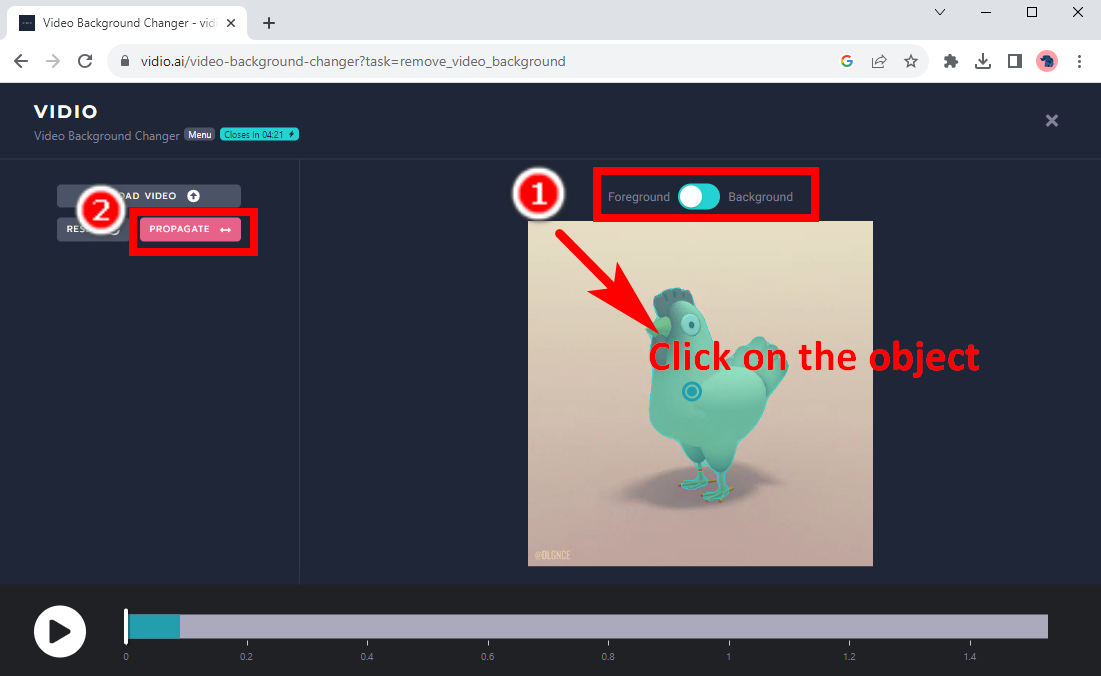
- Langkah 3. Beberapa opsi akan muncul di sebelah kiri. Klik PERUBAHAN LATAR BELAKANG > Transparansi untuk membuat latar belakang GIF transparan. Kemudian, klik DOWNLOAD untuk menyimpan GIF dengan latar belakang transparan.
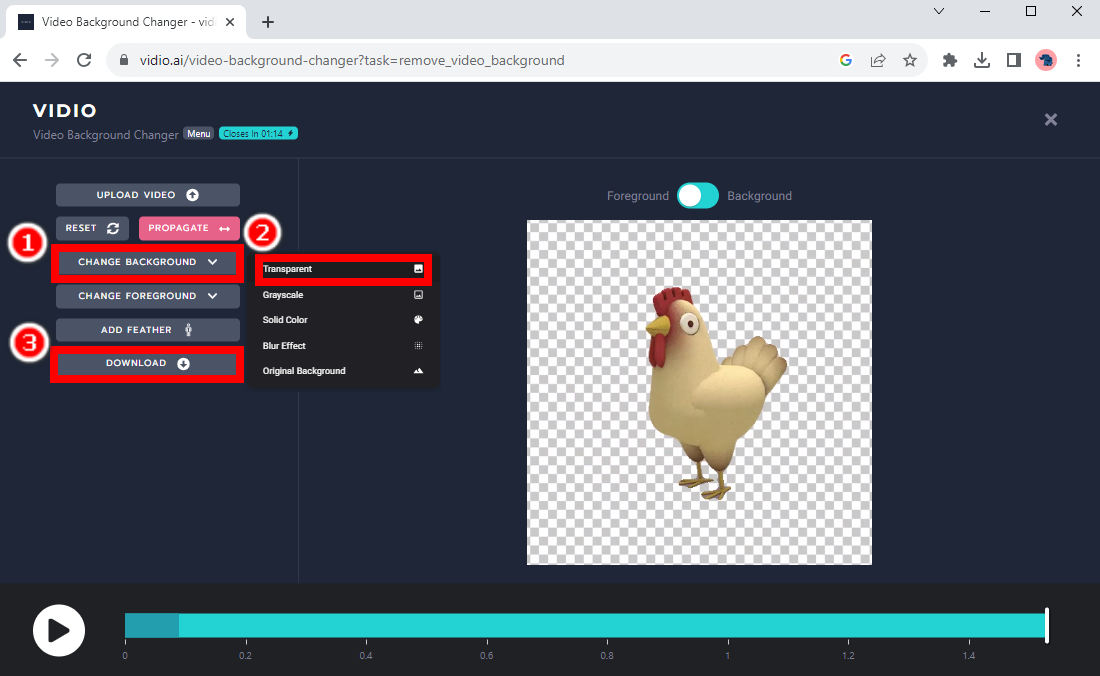
Perbandingan dan Rekomendasi
Kami baru saja memperkenalkan 6 penghapus latar belakang GIF online untuk Anda, dan keduanya berbeda dalam antarmuka, efisiensi, fungsionalitas, dll. Kami akan membuat perbandingan singkat alat-alat ini dan merekomendasikan pilihan terbaik untuk Anda. Ayo pergi.
Saat membahas antarmuka, kinerja tiga situs web sebelumnya lebih buruk daripada tiga situs web terakhir. Tiga yang pertama tidak cukup intuitif, sedangkan yang terakhir memberi tahu Anda dengan jelas apa yang harus Anda lakukan selanjutnya. Desain dua halaman terakhir terlihat lebih menarik dan modern, sedangkan halaman sebelumnya terlihat agak ketinggalan jaman.
Mengenai efisiensi, Unscreen harus menjadi NO. 1, karena hanya membutuhkan satu klik dan tidak memerlukan operasi manual lainnya. Vidionya juga bagus. Itu hanya perlu klik Anda pada objek dan akan melakukan sisanya untuk Anda. Yang lain membutuhkan lebih banyak waktu.
Unscreen dan Vidio memiliki performa terbaik. Mereka menghapus latar belakang dari GIF dengan latar belakang sederhana atau kompleks secara akurat. OIE juga dapat melakukan hal ini, namun memerlukan lebih banyak waktu untuk edisi manual. Dua lainnya hanya dapat menangani GIF dengan latar belakang sederhana.
Secara umum, Unscreen dan Vidio adalah alat paling efisien dan akurat yang dapat Anda andalkan.
Kesimpulan
GIF digunakan secara luas di Internet, dan GIF dengan latar belakang transparan dapat digunakan di mana saja. Di halaman ini, kami telah menunjukkan kepada Anda cara menghapus latar belakang dari GIF dengan 6 penghapus latar belakang GIF online.
Saya menyarankan Anda untuk menggunakan OIE, Unscreen, atau Vidio, karena mereka dapat menghapus latar belakang dari GIF baik dengan latar belakang solid atau terlibat. Jika Anda ingin menghemat waktu, dua cara terakhir lebih baik.
Semoga Anda mendapatkan bantuan dari tutorial ini.
Pertanyaan Umum (FAQ)
1. Bisakah GIF memiliki latar belakang transparan?
Ya. Pada tahun 1989, 2 tahun setelah GIF pertama kali muncul, GIF menambahkan dukungan untuk warna latar belakang transparan. Anda dapat menggunakan beberapa penghapus latar belakang GIF online untuk mendapatkan GIF dengan latar belakang transparan.
2. Alat apa yang menghapus latar belakang dari GIF?
Anda dapat beralih ke Hapus layar. Ini adalah editor video yang juga dapat berfungsi sebagai penghapus latar belakang untuk GIF. Buka situs webnya, tekan Unggah Klip untuk memilih file GIF dari perangkat Anda dan Anda akan mendapatkan GIF tanpa latar belakang dalam beberapa detik.


